Post SMTP可以說是WP Mail SMTP by WPForms + WP Mail Logging by MailPoet,還是免費的,它既可以配置發件郵箱以便Wordpress網站能發出郵件通知,又能夠記錄所有發出的郵件,能讓你清晰的知道郵件有沒有送出或是發送失敗。
下載Post SMTP並安裝
Post SMTP外掛程式下載位址:https://wordpress.org/plugins/post-smtp/,請安裝後啟用它。
若您是新手,外掛安裝教學請點擊此處查看。
Post SMTP使用教學
當你安裝完Post SMTP後,如果你用的主機是WordPress託管主機,那不做下文的配置其實就已經能發送郵件了,只是發件者、寄件郵箱有可能是主機方配置的默認資訊,你可以自己在網站的詢盤表單里發一封詢盤給自己測試一下,同時也能在POST SMTP的email log裡看看有無發件記錄。
如果你希望寄件郵箱、寄件者等資訊用自己品牌的,或者用個人Gmail發件,那麼就繼續往下看。
如果用品牌郵箱,也就是企業郵箱,首先你的功能變數名稱已經註冊郵箱了,你可以參考文章開通郵箱:免費企業郵箱:4種郵箱,5分鐘註冊,我的客戶常用的企業郵箱是阿裡雲企業郵箱。
開通郵箱后,你創建一個用於發郵件的帳號,譬如 [email protected]。
下來我們開始配置Post smtp外掛程式
請如下圖所示,點擊start the wizard.
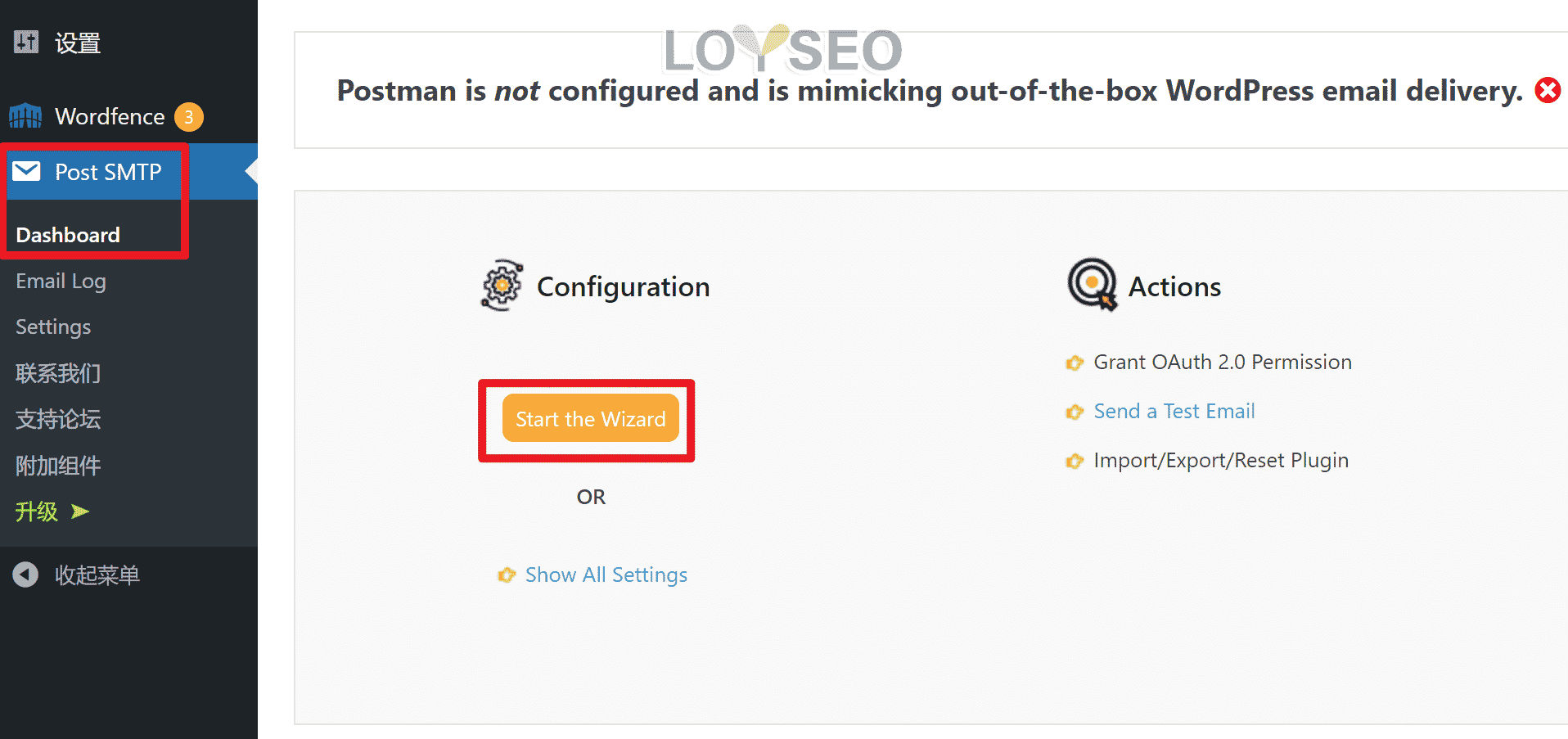
在下圖的Email Address中輸入你剛才創建的用於發件的郵箱帳號,在name中可以輸入網站的名稱,然後點擊next繼續。
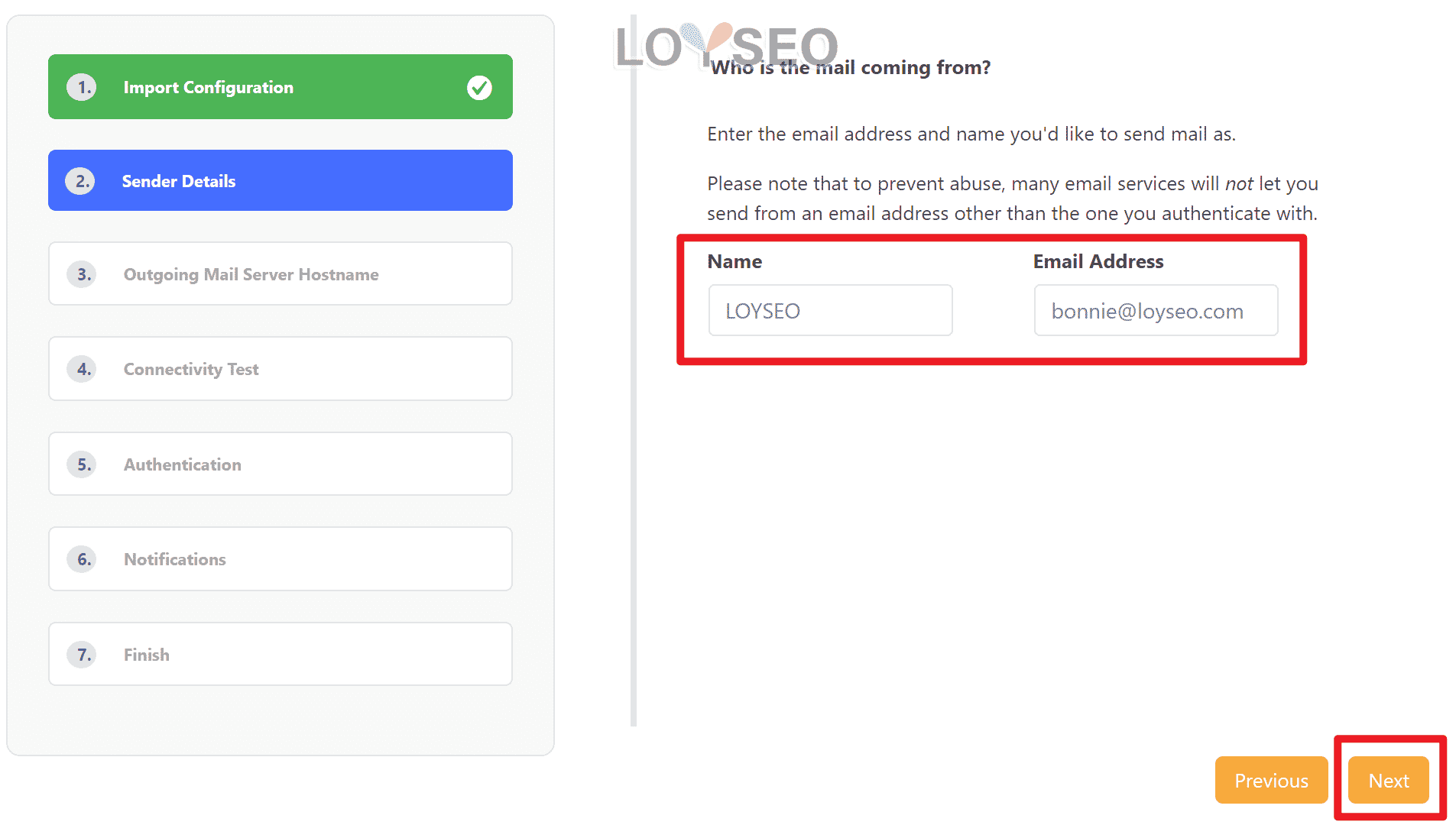
在第3步中輸入發件的伺服器,如果你不知道它是什麼,可以谷歌搜索:xxx郵箱 SMTP,其中xxx可以替換為你的郵箱供應商,譬如阿里企業郵箱、騰訊企業郵箱,一般官方都有教學
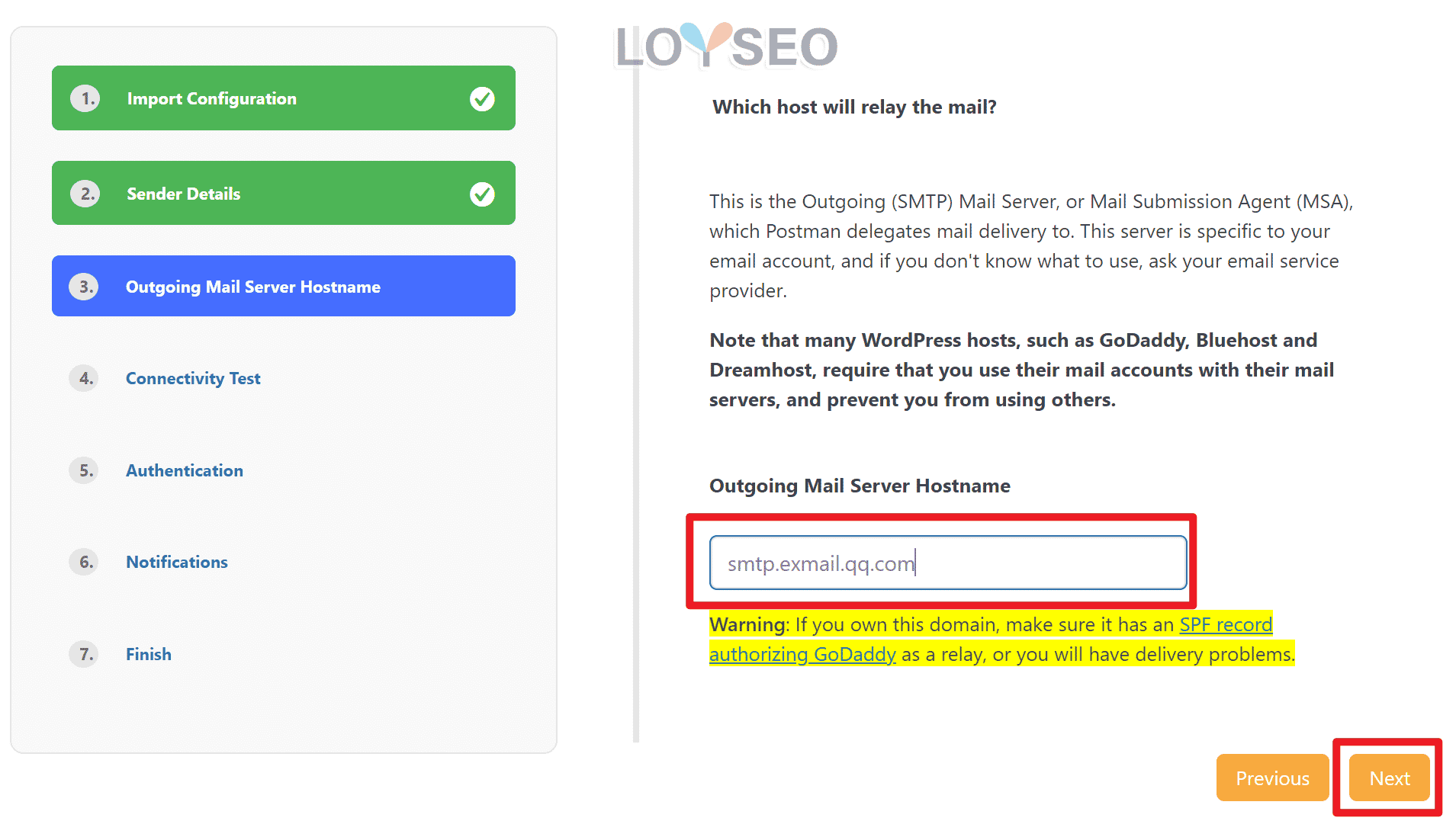
在第4步中選擇寄件的埠,請以你註冊郵箱的廠商提供的埠號為準
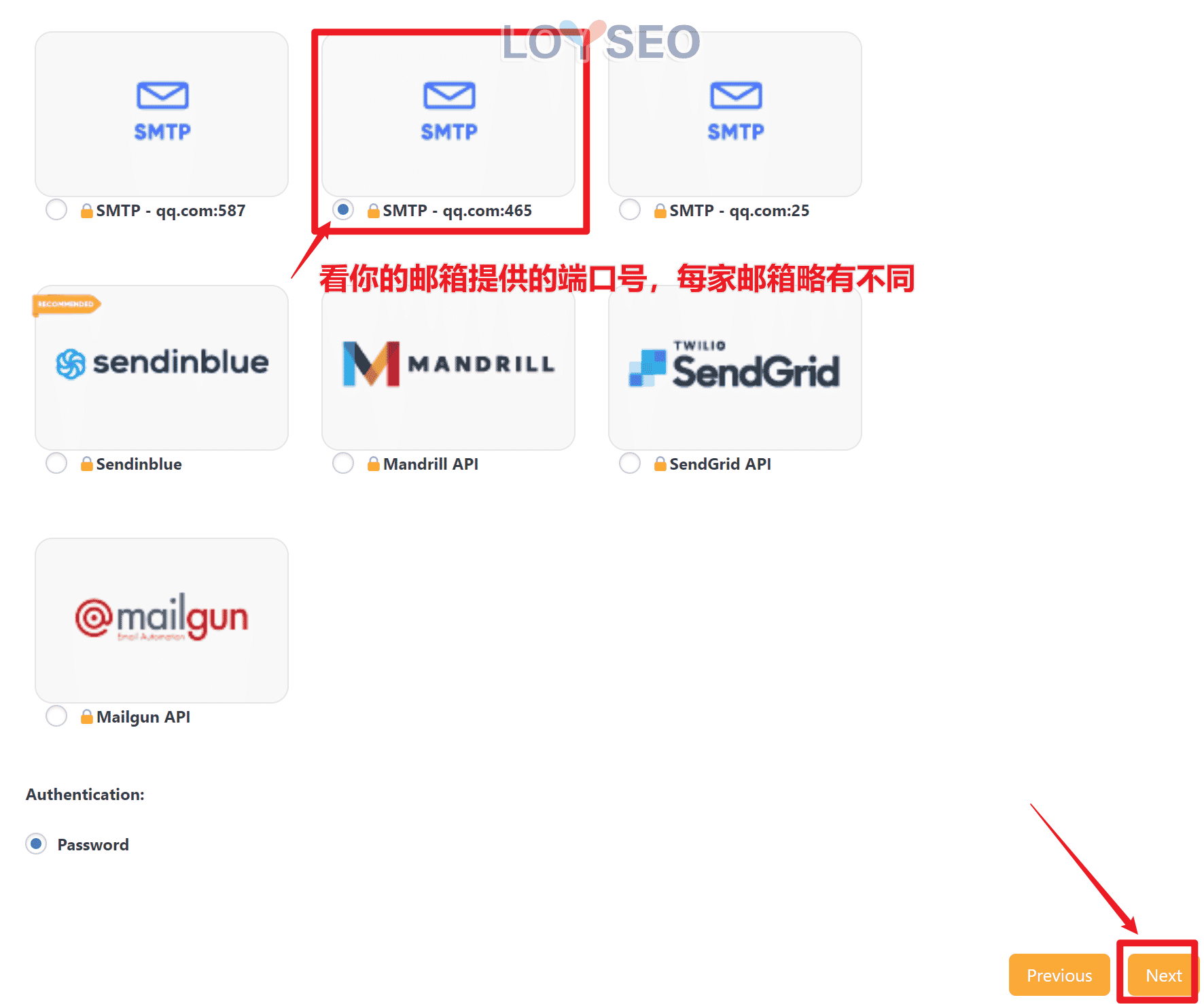
在第5步中,請輸入發件郵箱的賬號和密碼。
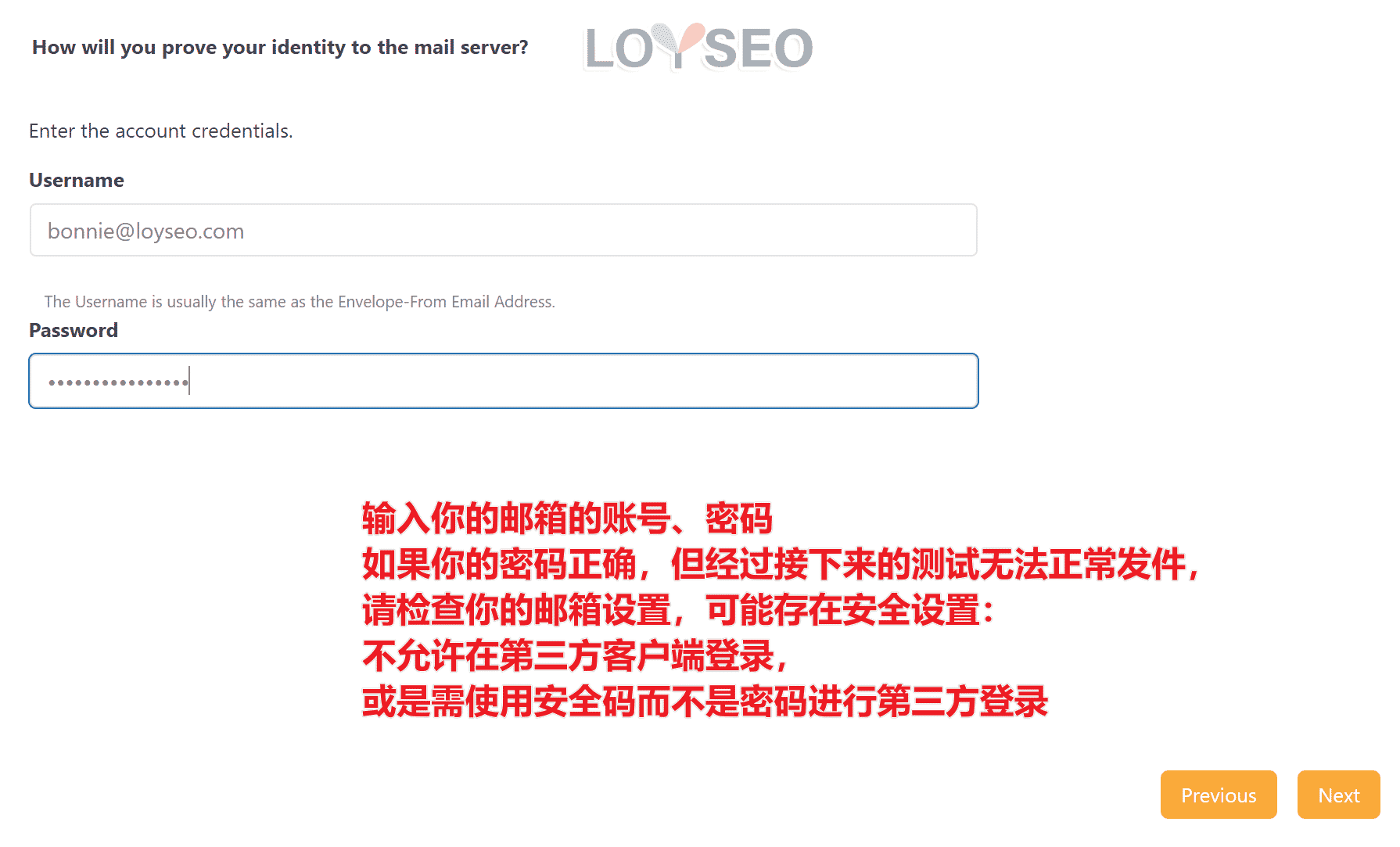
在第6步中,可以不選任何內容,直接點Next。
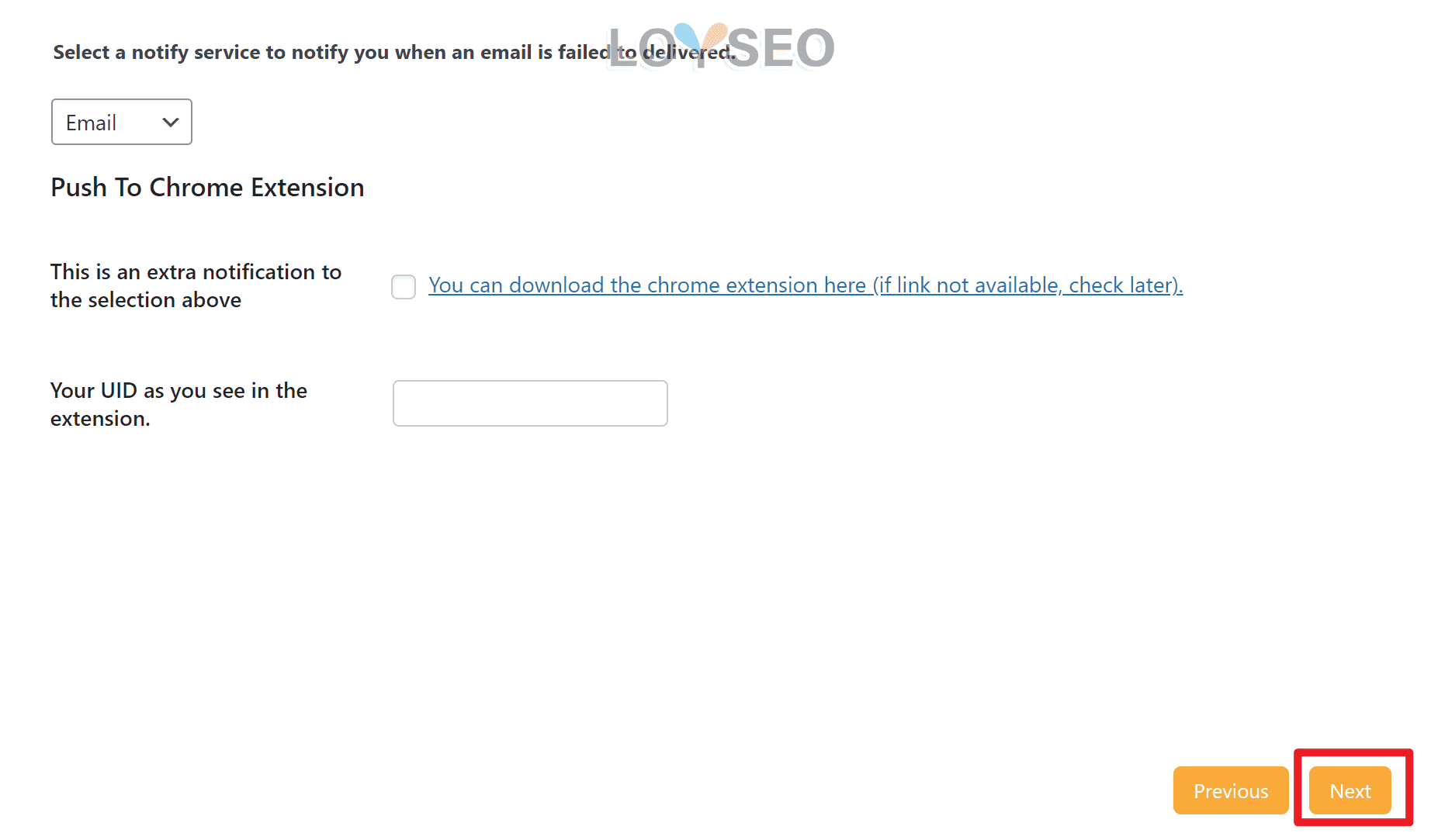
第7步,提示你已經配置完成了,點擊完成按鈕。
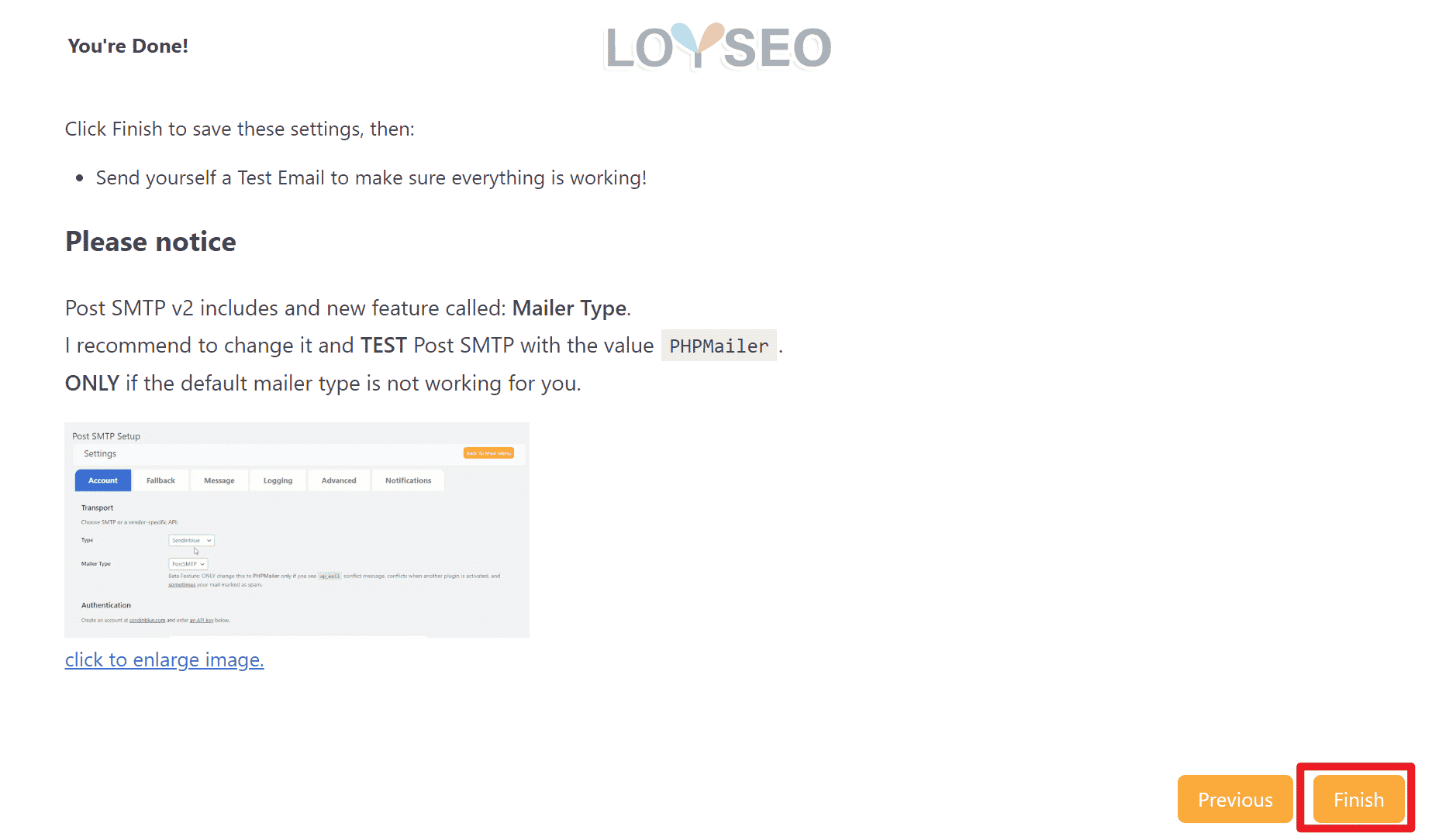
系統會跳轉到,外掛程式頁面后,我們點擊下圖中的發送郵件測試按鈕。
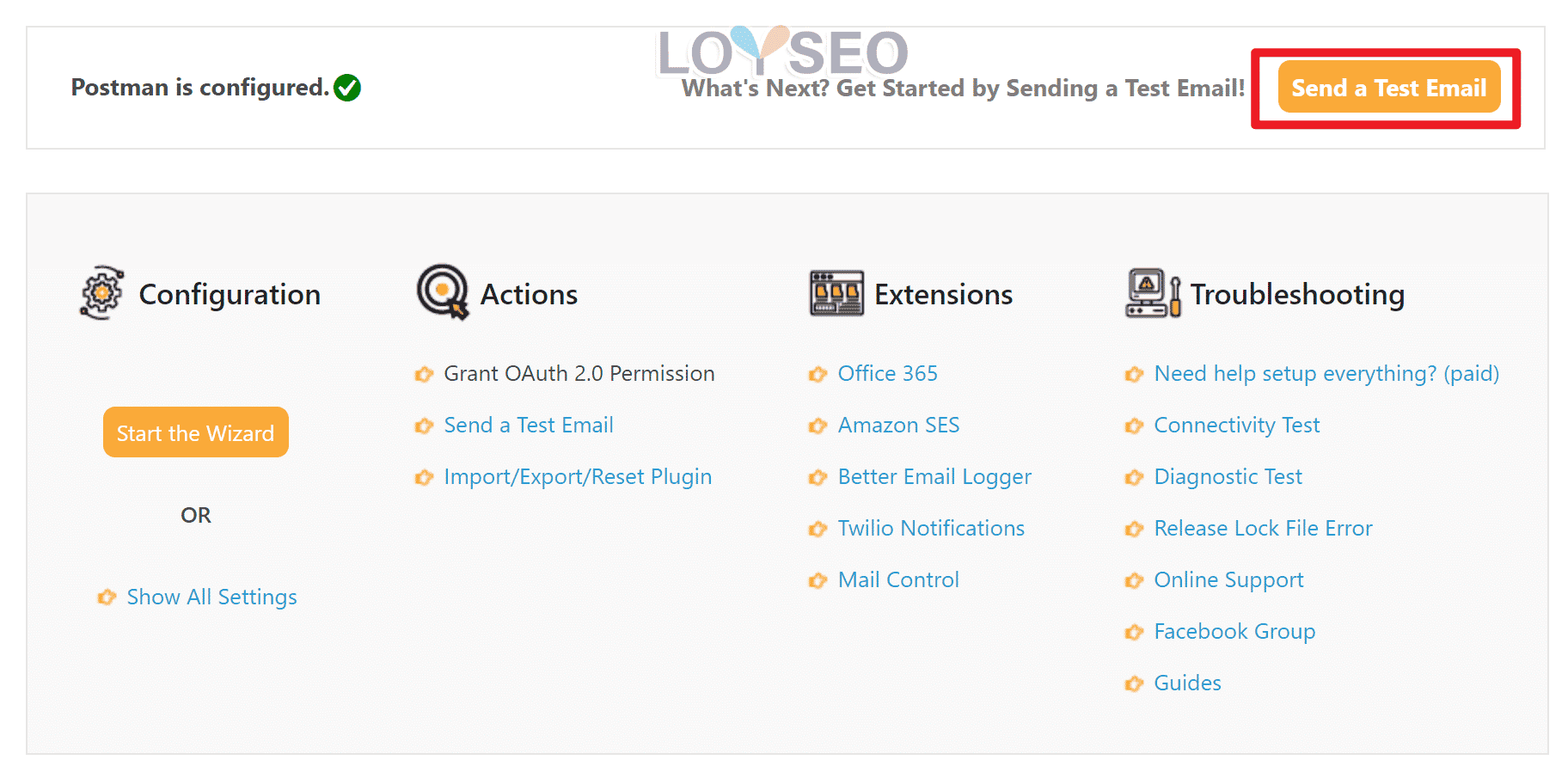
在發送郵件測試介面,輸入收件的郵箱,並點擊下一步按鈕。
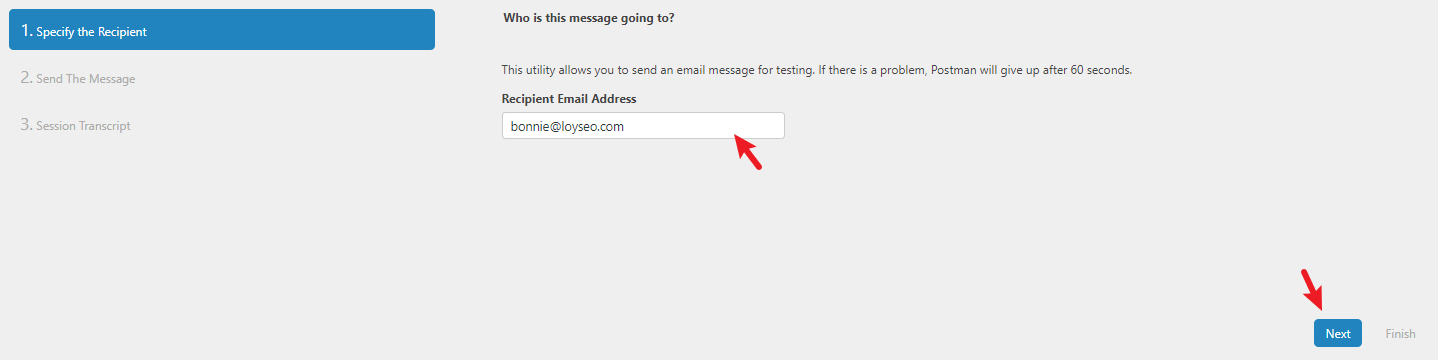
接下來系統會發送郵件,如果發送成功,那就會看到成功提示資訊。
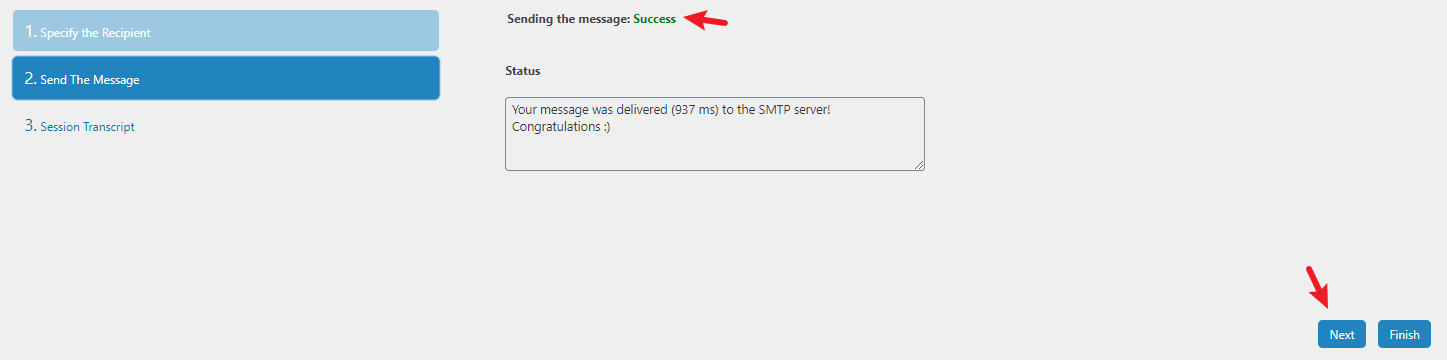
如果郵件沒有發送成功,你也可以看到報錯提示,用於診斷問題,下圖中的問題一般是帳號密碼有誤。
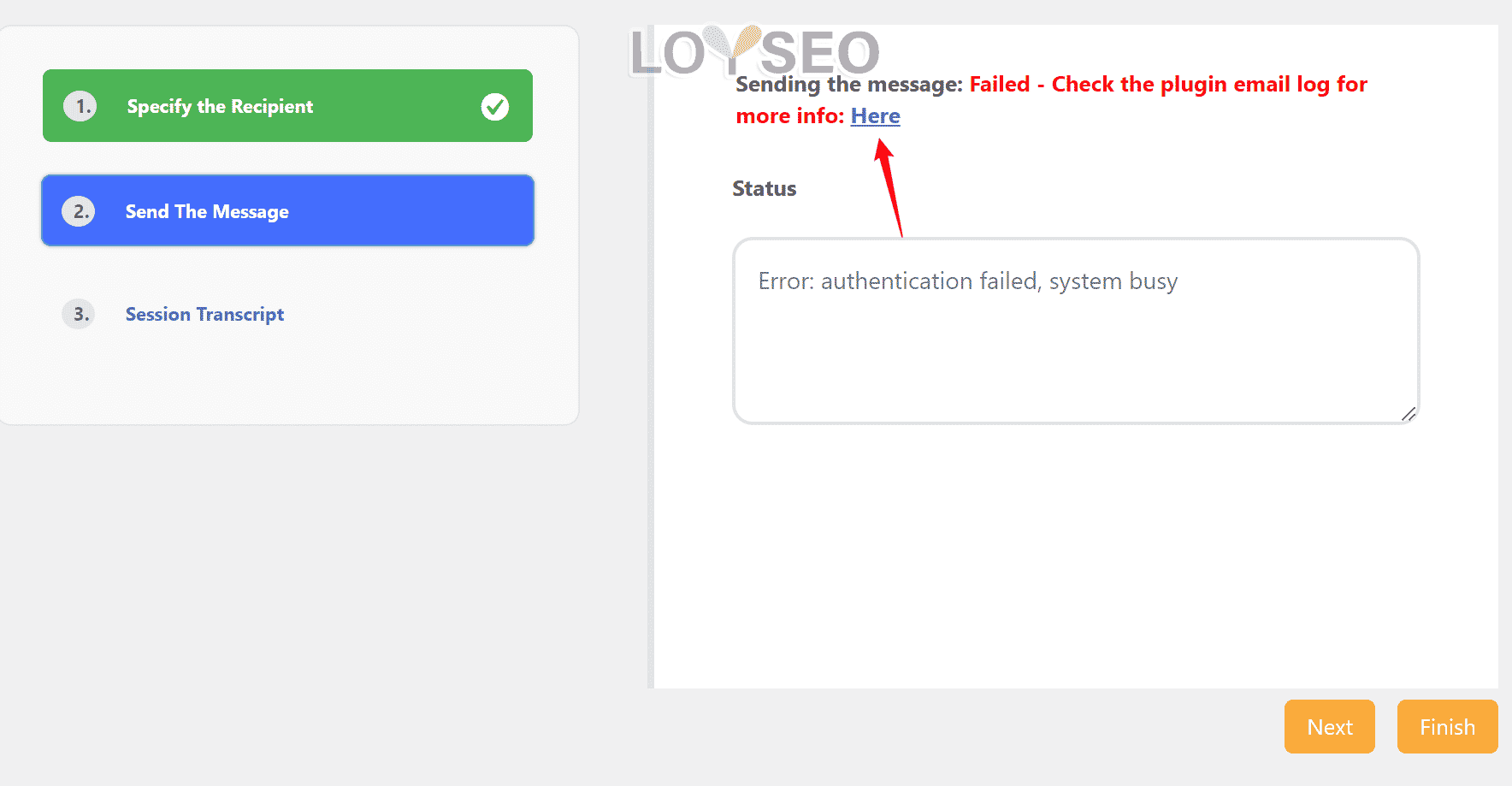
最後我們從網站左側功能表Emaillog進入郵件記錄清單,查看我們剛才發送的郵件。

如果郵件沒有成功發送,我們也能看到status欄目的提示資訊。
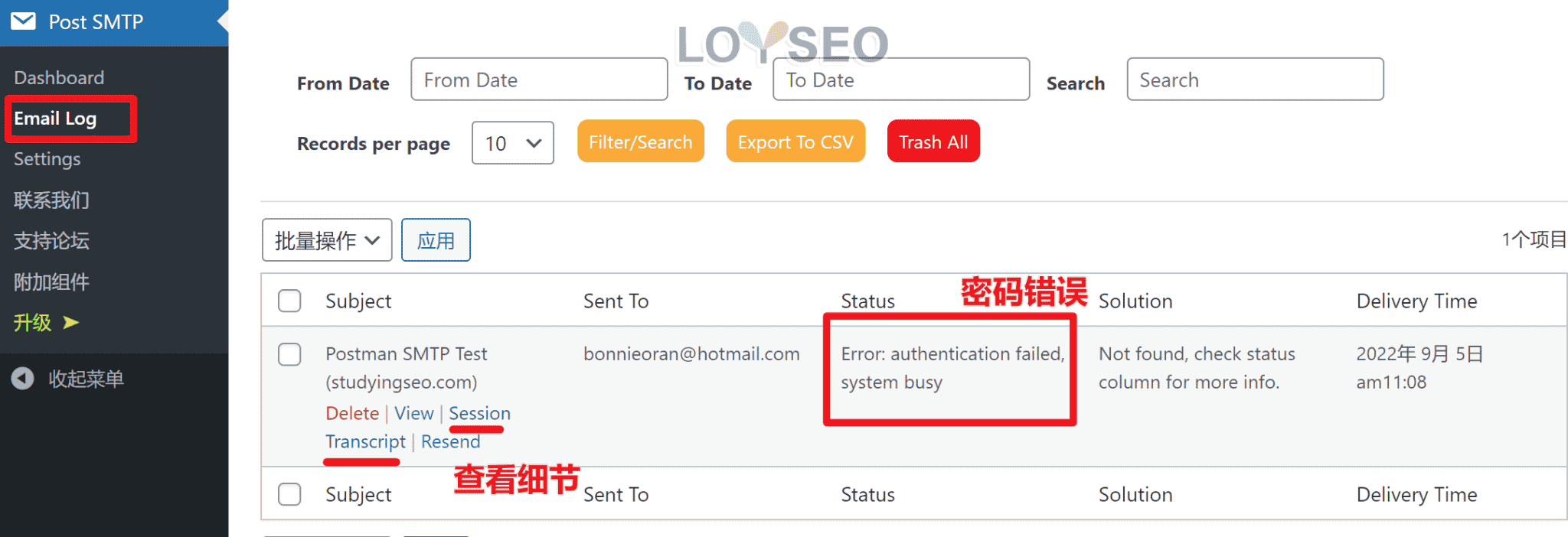
如果你在網站中使用了聯繫表單,並且在聯繫表單中配置了發件功能,那麼每次寄件的記錄都會展示在上圖的表中。
在Post smtp中綁定Gmail郵箱
視頻中的連結:在谷歌API控制台開啟Gmail API的連結:https://console.cloud.google.com/flows/enableapi?apiid=gmail
Your page rank:


